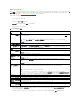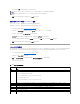Users Guide
を無効にするには、有効 チェックボックスをクリックし、選択をクリアにします。
7. 適用 をクリックして変更を保存します。詳細情報については、ヘルプ をクリックします。
スロットのサーバーレベルの FlexAddress 設定
サーバーレベルで、FlexAddress 機能を個別スロット上で有効または無効にすることができます。
個別のスロット上で FlexAddress 機能の使用を有効または無効にするには、次の手順を実行します。
1. ウェブインタフェースにログインします(CMC ウェブインタフェースへのアクセスを参照)。
2. システムツリーで サーバーの概要 を展開します。展開された サーバーリストにすべてのサーバー(1~16)が表示されます。
3. 表示するサーバーをクリックします。サーバーステータス ページが表示されます。
4. セットアップ タブ、FlexAddress サブタブを順にクリックします。 FlexAddress ステータス ページが表示されます。
5. FlexAddress 機能を有効にするには、FlexAddress の有 効化 プルダウンメニューから はい を選択し、無効にするには いいえ を選択します。
6. 適用 をクリックして変更を保存します。詳細情報については、ヘルプ をクリックします。
リモートファイル共有
リモート仮想メディアのファイル共有オプションは、ネットワーク上の共有ドライブのファイルを CMC を介して 1 つまたは複数のサーバーにマッピングし、オペレーティングシステムを導入または更新し
ます。接続が完了すると、リモートファイルはローカルシステムにある場合にアクセス可能です。サポートされている 2 つのメディアの種類はフロッピーディスクと CD/DVD ドライブです。
1. ウェブインタフェースにログインします(CMC ウェブインタフェースへのアクセスを参照)。
2. システムツリーで サーバーの概要 をクリックします。
3. 設定 タブ、リモートファイル共有 サブタブの順にクリックします。リモートファイル共有の導入 ページが表示されます。
4. リモートファイル共有設定を行います。
表 5-62.リモートファイル共有設定
メモ: スロットにサーバーが存在する場合、そのスロットで FlexAddress 機能を有効にする前に、ブレードの電源を落とす必要があります。
メモ: スロットが一つも選択されていない場合、FlexAddress は選択されたファブリックに対して有効になりません。
設定
説明
イメージファイルの
パス
イメージファイルパスは接続および導入操作でのみ必要です。接続解除操作には適用されません。ネットワークドライブのパス名は、Windows SMB または Linux/Unix
NFS プロトコルを使用してサーバーにマウントされます。
たとえば、CIFS に接続するには、次を入力します。
//<CIFS
ファイルシステムの接続先
IP
アドレス
>/<
ファイルパス
>/<
イメージ名
>
NFS に接続するには、次を入力します。
//<NFS
ファイルシステムの接続先
IP
アドレス
>:/<
ファイルパス
>/<
イメージ名
>
末尾が .img のファイル名は仮想フロッピーとして接続されます。末尾が .iso のファイル名は仮想 CD/DVD として接続されます。最大文字数は 511 文字です。
ユーザー名
ユーザー名は接続および導入操作でのみ必要です。接続解除操作には適用されません。このフィールドで指定できる最大文字数は 40 です。
パスワード
パスワードは接続および導入操作でのみ必要です。接続解除操作には適用されません。このフィールドで指定できる最大文字数は 40 です。
スロット
スロットの場所を識別します。スロット番号は 1~16(シャーシには使用できるスロットが 16 個あります)の連番 ID です。
名前
スロットの名前を示します。スロットはシャーシ内の位置に応じて名前が付けられます。
モデル
サーバーのモデル名を表示します。
電源状態
サーバーの電源状態を表示します。